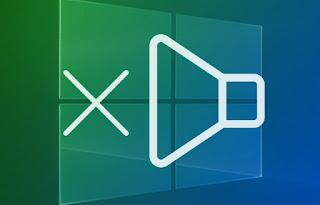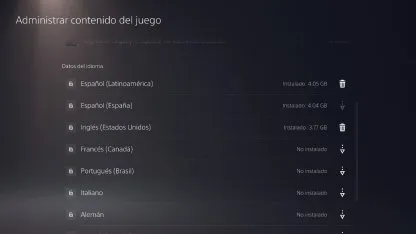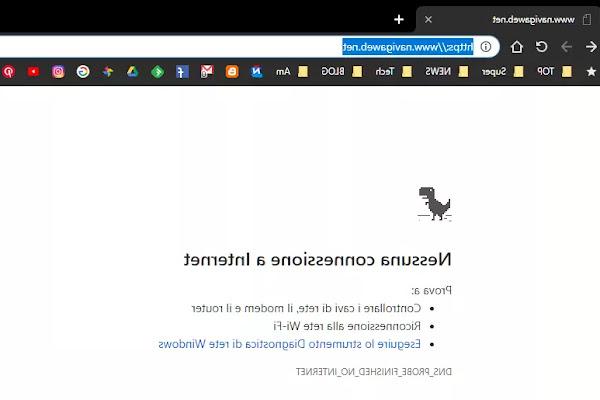Cómo formatear una memoria USB o una unidad externa en exFat para que funcione tanto en PC con Windows como en Mac
 Formatear una memoria USB es una operación simple, que sin embargo requiere cierta atención si planea usar la unidad portátil en una PC y también en una computadora Mac o Linux.
Formatear una memoria USB es una operación simple, que sin embargo requiere cierta atención si planea usar la unidad portátil en una PC y también en una computadora Mac o Linux.El problema es el elección del sistema de archivos, que sería el formato de formateo, el cual es diferente dependiendo de la computadora utilizada, ya sea una PC con Windows o una Mac.
Lo del sistema de archivos no es más que una complicación inútil de la informática, que no se espera que se resuelva en breve y que hay que tratar si se utilizan distintos tipos de ordenadores, con distintos sistemas operativos.
En particular, si desea formatee una memoria USB o una unidad externa para que funcione solo en computadoras Apple Mac, debe usar el sistema de archivos HFS + (Mac OS Extended) que no funciona en PC con Windows y otras computadoras.
Si está utilizando una PC con Windows en su lugar puede elegir si formatear en Fat32 que en Mac funciona incluso si no perfectamente o NTFS, que no se puede usar en una Mac (funciona en solo lectura).
Por suerte hay un sistema de archivos que es compatible con Windows y Mac, Llamado exFAT, que luego se convierte en la opción predeterminada con la que formatear unidades USB, tanto pendrives como discos externos, para poder utilizarlo tanto en PC como en Mac.
LEA TAMBIÉN: Cómo formatear memorias USB y discos: diferencia entre NTFS, FAT32 y FAT
FAT32 y exFAT son los mejores sistemas de archivos para formatear discos y unidades USB porque pueden funcionar con todos los sistemas operativos por defecto.
FAT es un acrónimo de File Allocation Table, es el sistema de archivos más antiguo y es reconocido por todos los sistemas operativos.
exFAT es el sistema de archivos creado solo para unidades USB y discos externos.
Las diferencias entre Fat32 y exFat están relacionados con la velocidad, la compatibilidad y las capacidades o limitaciones.
En primer lugar, en una unidad o memoria formateada en FAT32, no puede copiar archivos de más de 4 GB mientras que para exFat esta limitación no existe.
Fat32 funciona en todas las computadoras, aunque no es óptimo para Mac.
exFat, por otro lado, funciona en casi todo, pero podría dar problemas en reproductores de mp3 o dispositivos Android y, por lo tanto, no es el sistema de archivos para tarjetas de memoria SD.
En general, Las unidades exFat son más rápidas en la escritura y lectura de datos en comparación con las unidades FAT32.
exFAT, por lo tanto, es la mejor opción si la intención es usar una unidad portátil con archivos grandes (como películas HD o proyectos 3D) y si necesita conectarse a computadoras con diferentes sistemas operativos.
Para formatear unidades USB con formato exFAT o FAT32 desde una PC con Windows, sigue este sencillo procedimiento:
Abra Esta PC en el Explorador de archivos (es decir, abra cualquier carpeta y luego vaya a Esta PC)
Haga clic con el botón derecho en la unidad USB y seleccione formato menú dal.
En FileSystem, puede dejar Fat32 o elegir exFat.
Pulse en Formatear, incluso saliendo del formateo rápido.
En una PC con Windows, primero puede ejecutar algunos comandos para limpiar y recuperar espacio en la memoria USB que se va a formatear
Para formatear una memoria USB o una unidad externa en Mac el procedimiento es:
Abra Spotlight (presione las teclas Comando + Espacio juntas o vaya al menú Finder para ir) y ejecute la Utilidad de disco.
Elija la unidad USB en el menú de la izquierda.
Haga clic en Inicializar y seleccione exFAT en formato
Tenga en cuenta, sin embargo, que si bien exFAT es una excelente opción para usar la misma clave o unidad externa tanto en Mac como en Windows, si planea usar solo computadoras con Windows, la mejor opción es siempre el formato NTFS.